 Página delantera > Programación > Creación de una barra de menú de navegación accesible con React Hooks
Página delantera > Programación > Creación de una barra de menú de navegación accesible con React Hooks
Creación de una barra de menú de navegación accesible con React Hooks
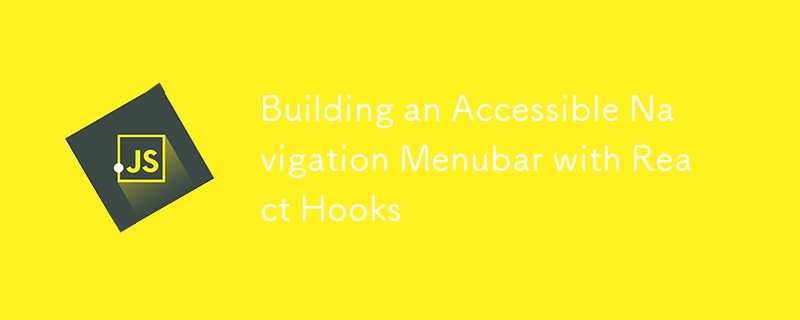
¡Publicado accidentalmente! ¡Vuelve más tarde para obtener más información!
Introducción
Crear aplicaciones web accesibles no es solo una buena práctica: ahora es una necesidad. Recientemente, tuve la oportunidad de crear una barra de menú de navegación centrada en todos. Mientras investigaba, me di cuenta de que la mayoría de las barras de menú que existen no cumplen con el patrón ARIA. Por ejemplo, en lugar de desplazarse por los elementos del menú con tabulaciones, ¿sabía que se debe navegar por una barra de menú con las teclas de flecha y administrar su propio enfoque?
Aunque encontré algunos tutoriales, terminé por no seguirlos por completo. Escribo esto porque creo que vale la pena compartir lo que terminé construyendo, si también tienes afinidad con los componentes pequeños y los ganchos personalizados.
Aunque estructuraré este blog con algunos pasos de desarrollo, mi objetivo no es escribir una guía paso a paso. Confío en que conozcas los conceptos básicos de React y cómo funcionan los ganchos personalizados.
Por ahora solo compartiré los detalles clave de implementación, pero planeo actualizar este artículo con un ejemplo de código de zona de pruebas en el futuro, cuando tenga más tiempo.
¿Qué estamos construyendo?
Para este blog, estamos construyendo una barra de menú de navegación, como las que ves en la parte superior o lateral de muchas aplicaciones web. En esta barra de menú, algunos elementos del menú pueden tener submenús, que se abrirán/cerrarán al entrar/salir del mouse.
Marcado HTML
En primer lugar, el HTML semántico y los roles y atributos ARIA apropiados son esenciales para la accesibilidad. Para conocer el patrón de la barra de menú, puede leer más en el documento oficial aquí.
Aquí hay un ejemplo de marcado HTML apropiado:
Observe que estamos usando la etiqueta de botón para HTML semántico. El botón también debería tener aria-haspopup para alertar a los lectores de pantalla. Por último, se debe asignar el atributo aria-expanded apropiado según el estado del menú.
Componentes
Repasemos los componentes que necesitamos. Obviamente, necesitamos un componente de menú general, así como un componente de elemento de menú.
Algunos elementos del menú tienen un submenú mientras que otros no. Los elementos del menú con submenús deberán administrar sus estados para abrir/cerrar el submenú al pasar el mouse y en eventos de teclado. Por lo tanto, debe ser su propio componente.
Los submenús también deben ser su propio componente. Aunque los submenús también son solo contenedores para elementos de menú, no administran sus estados ni manejan eventos de teclado. Esto los diferencia del menú de navegación de nivel superior.
Terminé escribiendo estos componentes:
- NavMenu para la capa más externa de barras de menú.
-
MenuItem para elementos de menú individuales.
- MenúArtículoEnlace
- MenúItemWithSubMenu
- SubMenú para el submenú ampliado. MenuItem se puede anidar de forma recursiva dentro del submenú.
Gestión de enfoque
En palabras muy sencillas, "gestión del enfoque" simplemente significa que el componente necesita saber qué niño tiene el enfoque. Entonces, cuando el enfoque del usuario se va y regresa, el niño previamente enfocado será reenfocado.
Una técnica común para la gestión del enfoque es el "índice de pestaña móvil", donde el elemento enfocado en el grupo tiene un índice de pestaña de 0 y otros elementos tienen un índice de pestaña de -1. De esta manera, cuando el usuario regrese al grupo de enfoque, el elemento con índice de pestaña 0 automáticamente tendrá el foco.
Una primera implementación de NavMenu puede verse así:
export function NavMenu ({ menuItems }) {
// state for the currently focused index
const [focusedIndex, setFocusedIndex] = useState(0);
// functions to update focused index
const goToStart = () => setCurrentIndex(0);
const goToEnd = () => setCurrentIndex(menuItems.length - 1);
const goToPrev = () => {
const index = currentIndex === 0 ? menuItems.length - 1 : currentIndex - 1;
setCurrentIndex(index);
};
const goToNext = () => {
const index = currentIndex === menuItems.length - 1 ? 0 : currentIndex 1;
setCurrentIndex(index);
};
// key down handler according to aria specification
const handleKeyDown = (e) => {
e.stopPropagation();
switch (e.code) {
case "ArrowLeft":
case "ArrowUp":
e.preventDefault();
goToPrev();
break;
case "ArrowRight":
case "ArrowDown":
e.preventDefault();
goToNext();
break;
case "End":
e.preventDefault();
goToEnd();
break;
case "Home":
e.preventDefault();
goToStart();
break;
default:
break;
}
}
return (
);
}
El e.preventDefault() está ahí para evitar que cosas como ArrowDown se desplacen por la página.
Aquí está el componente MenuItem. Ignoremos los elementos con submenú sólo por un segundo. Estamos usando useEffect, usePrevious y element.focus() para centrarnos en el elemento cada vez que focusIndex cambia:
export function MenuItem ({ item, index, focusedIndex, setFocusedIndex }) {
const linkRef = useRef(null);
const prevFocusedIndex = usePrevious(focusedIndex);
const isFocused = index === focusedIndex;
useEffect(() => {
if (linkRef.current
&& prevFocusedIndex !== currentIndex
&& isFocused) {
linkRef.current.focus()
}
}, [isFocused, prevFocusedIndex, focusedIndex]);
const handleFocus = () => {
if (focusedIndex !== index) {
setFocusedIndex(index);
}
};
return (
Observe que es la etiqueta a la que debe tener la referencia (botón para elemento de menú con submenús), de modo que cuando estén enfocados, los comportamientos predeterminados del teclado se activarán como se esperaba, como la navegación con Enter. Además, el índice de la pestaña se asigna correctamente según el elemento enfocado.
Estamos agregando un controlador de eventos para el evento de enfoque en caso de que el evento de enfoque no provenga de un evento de tecla o mouse. Aquí hay una cita del documento web:
No asuma que todos los cambios de enfoque se producirán mediante eventos de teclas y mouse: las tecnologías de asistencia, como los lectores de pantalla, pueden establecer el enfoque en cualquier elemento enfocable.
Ajuste #1
Si sigues el useEffect descrito anteriormente, encontrarás que el primer elemento tendrá el foco incluso si el usuario no ha usado el teclado para navegar. Para solucionar este problema, podemos verificar el elemento activo y solo llamar a focus() cuando el usuario haya iniciado algún evento de teclado, lo que desvía el foco del cuerpo.
useEffect(() => {
if (linkRef.current
&& document.activeElement !== document.body // only call focus when user uses keyboard navigation
&& prevFocusedIndex !== focusedIndex
&& isCurrent) {
linkRef.current.focus();
}
}, [isCurrent, focusedIndex, prevFocusedIndex]);
Reutilización lógica y gancho personalizado
Hasta ahora, tenemos componentes funcionales NavMenu y MenuItemLink. Pasemos al elemento del menú con submenús.
Mientras lo estaba construyendo rápidamente, me di cuenta de que este elemento del menú compartirá la mayor parte de la lógica
-
 ¿Por qué cesan la ejecución de JavaScript cuando se usa el botón de retroceso de Firefox?Problema de historial de navegación: JavaScript deja de ejecutar después de usar el botón de retroceso de Firefox Los usuarios de Firefox pued...Programación Publicado el 2025-02-19
¿Por qué cesan la ejecución de JavaScript cuando se usa el botón de retroceso de Firefox?Problema de historial de navegación: JavaScript deja de ejecutar después de usar el botón de retroceso de Firefox Los usuarios de Firefox pued...Programación Publicado el 2025-02-19 -
 ¿Cómo puedo eliminar un elemento DIV mientras mantiene intacto su contenido?eliminando un div mientras preservan sus elementos para mover elementos de un divirio a los tamaños de pantalla variables, una alternativa a R...Programación Publicado el 2025-02-19
¿Cómo puedo eliminar un elemento DIV mientras mantiene intacto su contenido?eliminando un div mientras preservan sus elementos para mover elementos de un divirio a los tamaños de pantalla variables, una alternativa a R...Programación Publicado el 2025-02-19 -
 ¿Cómo puedo contar de manera eficiente las ocurrencias de elementos en una lista de Java?de contabilidad El elemento ocurrencias en una lista dentro del reino de la programación de Java, la tarea de enumerar el elemento de los elem...Programación Publicado el 2025-02-19
¿Cómo puedo contar de manera eficiente las ocurrencias de elementos en una lista de Java?de contabilidad El elemento ocurrencias en una lista dentro del reino de la programación de Java, la tarea de enumerar el elemento de los elem...Programación Publicado el 2025-02-19 -
 ¿Por qué no es una solicitud posterior a capturar la entrada en PHP a pesar del código válido?abordando la solicitud de solicitud de Post en php en el fragmento de código presentado: action='' La intención es capturar la entrada del...Programación Publicado el 2025-02-19
¿Por qué no es una solicitud posterior a capturar la entrada en PHP a pesar del código válido?abordando la solicitud de solicitud de Post en php en el fragmento de código presentado: action='' La intención es capturar la entrada del...Programación Publicado el 2025-02-19 -
 ¿Cómo implementar el manejo de excepciones personalizadas con el módulo de registro de Python?que el manejo de errores personalizados con el módulo de registro de Python asegurando que las excepciones no capturadas se manejen y registre...Programación Publicado el 2025-02-19
¿Cómo implementar el manejo de excepciones personalizadas con el módulo de registro de Python?que el manejo de errores personalizados con el módulo de registro de Python asegurando que las excepciones no capturadas se manejen y registre...Programación Publicado el 2025-02-19 -
 ¿Puedo migrar mi cifrado de MCRYPT a OpenSSL y descifrar datos cifrados de MCRYPT usando OpenSSL?actualizando mi biblioteca de cifrado de MCRYP En OpenSSL, ¿es posible descifrar datos encriptados con MCRYPT? Dos publicaciones diferentes propo...Programación Publicado el 2025-02-19
¿Puedo migrar mi cifrado de MCRYPT a OpenSSL y descifrar datos cifrados de MCRYPT usando OpenSSL?actualizando mi biblioteca de cifrado de MCRYP En OpenSSL, ¿es posible descifrar datos encriptados con MCRYPT? Dos publicaciones diferentes propo...Programación Publicado el 2025-02-19 -
 Fit de objeto: la cubierta falla en IE y Edge, ¿cómo solucionar?Object-Fit: la portada falla en IE y Edge, ¿cómo solucionar? utilizando objeto-fit: cover; en CSS para mantener la altura de imagen consistent...Programación Publicado el 2025-02-19
Fit de objeto: la cubierta falla en IE y Edge, ¿cómo solucionar?Object-Fit: la portada falla en IE y Edge, ¿cómo solucionar? utilizando objeto-fit: cover; en CSS para mantener la altura de imagen consistent...Programación Publicado el 2025-02-19 -
 ¿Por qué las funciones de flecha causan errores de sintaxis en IE11 y cómo puedo solucionarlos?por qué las funciones de flecha causan errores de sintaxis en IE 11 en el código D3.js proporcionado, el error surge del uso de funciones de f...Programación Publicado el 2025-02-19
¿Por qué las funciones de flecha causan errores de sintaxis en IE11 y cómo puedo solucionarlos?por qué las funciones de flecha causan errores de sintaxis en IE 11 en el código D3.js proporcionado, el error surge del uso de funciones de f...Programación Publicado el 2025-02-19 -
 ¿Cómo insertar correctamente las blobs (imágenes) en MySQL usando PHP?Inserte blobs en bases de datos MySQL con php Al intentar almacenar una imagen en una base de datos MySQL, puede encontrar un asunto. Esta gu...Programación Publicado el 2025-02-19
¿Cómo insertar correctamente las blobs (imágenes) en MySQL usando PHP?Inserte blobs en bases de datos MySQL con php Al intentar almacenar una imagen en una base de datos MySQL, puede encontrar un asunto. Esta gu...Programación Publicado el 2025-02-19 -
 ¿Cómo verificar si un objeto tiene un atributo específico en Python?para determinar el atributo de objeto existencia Esta consulta busca un método para verificar la presencia de un atributo específico dentro de...Programación Publicado el 2025-02-19
¿Cómo verificar si un objeto tiene un atributo específico en Python?para determinar el atributo de objeto existencia Esta consulta busca un método para verificar la presencia de un atributo específico dentro de...Programación Publicado el 2025-02-19 -
 ¿Por qué Microsoft Visual C ++ no implementa correctamente la instanciación de la plantilla de dos fases?El misterio de la instancia de la plantilla de dos fases "roto" en los usuarios de Microsoft Visual c de problemas: usuarios Expre...Programación Publicado el 2025-02-19
¿Por qué Microsoft Visual C ++ no implementa correctamente la instanciación de la plantilla de dos fases?El misterio de la instancia de la plantilla de dos fases "roto" en los usuarios de Microsoft Visual c de problemas: usuarios Expre...Programación Publicado el 2025-02-19 -
 ¿Cómo puedo controlar las vibraciones del dispositivo Android con frecuencias variables?controlando las vibraciones del dispositivo Android con variaciones de frecuencia ¿Desea agregar un elemento táctil a su aplicación Android? Com...Programación Publicado el 2025-02-19
¿Cómo puedo controlar las vibraciones del dispositivo Android con frecuencias variables?controlando las vibraciones del dispositivo Android con variaciones de frecuencia ¿Desea agregar un elemento táctil a su aplicación Android? Com...Programación Publicado el 2025-02-19 -
 ¿Cómo puedo verificar de manera confiable la existencia de columna en una tabla MySQL?determinando la existencia de la columna en una tabla mysql en mysql, verificar la presencia de una columna en una tabla puede ser un poco per...Programación Publicado el 2025-02-19
¿Cómo puedo verificar de manera confiable la existencia de columna en una tabla MySQL?determinando la existencia de la columna en una tabla mysql en mysql, verificar la presencia de una columna en una tabla puede ser un poco per...Programación Publicado el 2025-02-19 -
 ¿Cómo puedo manejar múltiples cargas de archivos con FormData ()?Manejo de múltiples cargas de archivo con formdata () Cuando se trabaja con entradas de archivos, a menudo es necesario manejar múltiples carg...Programación Publicado el 2025-02-19
¿Cómo puedo manejar múltiples cargas de archivos con FormData ()?Manejo de múltiples cargas de archivo con formdata () Cuando se trabaja con entradas de archivos, a menudo es necesario manejar múltiples carg...Programación Publicado el 2025-02-19 -
 FormaciónLos métodos son fns que se pueden llamar a los objetos Las matrices son objetos, por lo tanto, también tienen métodos en js. Slice (Begi...Programación Publicado el 2025-02-19
FormaciónLos métodos son fns que se pueden llamar a los objetos Las matrices son objetos, por lo tanto, también tienen métodos en js. Slice (Begi...Programación Publicado el 2025-02-19
Estudiar chino
- 1 ¿Cómo se dice "caminar" en chino? 走路 pronunciación china, 走路 aprendizaje chino
- 2 ¿Cómo se dice "tomar un avión" en chino? 坐飞机 pronunciación china, 坐飞机 aprendizaje chino
- 3 ¿Cómo se dice "tomar un tren" en chino? 坐火车 pronunciación china, 坐火车 aprendizaje chino
- 4 ¿Cómo se dice "tomar un autobús" en chino? 坐车 pronunciación china, 坐车 aprendizaje chino
- 5 ¿Cómo se dice conducir en chino? 开车 pronunciación china, 开车 aprendizaje chino
- 6 ¿Cómo se dice nadar en chino? 游泳 pronunciación china, 游泳 aprendizaje chino
- 7 ¿Cómo se dice andar en bicicleta en chino? 骑自行车 pronunciación china, 骑自行车 aprendizaje chino
- 8 ¿Cómo se dice hola en chino? 你好Pronunciación china, 你好Aprendizaje chino
- 9 ¿Cómo se dice gracias en chino? 谢谢Pronunciación china, 谢谢Aprendizaje chino
- 10 How to say goodbye in Chinese? 再见Chinese pronunciation, 再见Chinese learning
























